Ubuntu rdp | 12gb/no time limit | 30 sec startup | google console
আজকে দেখাবো আপনারা গুগল কনসোলের মাধ্যমে কিভাবে একটি ubuntu ২০.৪ rdp/vnc create করবেন । আমি এইটা সবসময় ব্যাবহার করি অন্য কোনো rdp বা vnc থেকে কারণ এটা স্টার্ট করতে ৩০ সেকেন্ড এর মত লাগে, এটার রিসোর্স ও অন্যগুলোর থেকে বেটার আর এটার স্পীদনেক বেশি এবং খারাপ নেটওয়ার্ক এও smoothly চলে।আপনার যদি ইন্টারনেট ping ভালো থাকে তাহলে এটাতে আপনারা চাইলে steam ইনস্টল করে games ও খেলতে পারেন।আবার linux দেখা বা কাজ করার জন্য gui হিসেবে অনেক ভালো।আবার কোনো বড়ো ফাইল download করতে পারবেন। এটাতে টেলিগ্রাম মিরর বট এর থেকে বেশী ফেসিলিটি পাবেন। কারণ এটার একেই তো speed বেশি বলতে মাঝে মাঝে 2০০+ mbps ও পাওয়া যায়। তারপর যেকোনো জায়গা থেকে ব্রাউজার এর মধ্যে ডাউনলোড করতে পারবেন।
Rdp config:
Ram: ১২ জিবি
Processor: Intel zenon 2.4 GHz.
Server: google server( speed ++)
Os: Ubuntu 20.4
Architecture: x64
Uptime: keep console open in tab. Or vnc shutdowns in 3 hrs after closing
Privilege: root
১. প্রথমে console.cloud.google.com এ যান ।
২. Shell এ ক্লিক করুন।
৩. এখানে আপনার জন্য একটা ৫১২ এমবি এর শেল তৈরি হয়ে যাবে । গুগল সব ডেভেলপার ইউজার দের জন্যই এই linux shell দিয়ে থাকে। আপনি চাইলে এটাতেও quick কাজ করতে পারেন।
৪. এবার আমরা dockerhub থেকে এই ubuntu lxde vnc ইমেজ টা pull করবো।
তার জন্য docker pull dorowu/ubuntu-desktop-lxde-vnc
৫. তারপর docker container টি একটি port select করে run করবো। docker run -p 6080:80 dorowu/ubuntu-desktop-lxde-vnc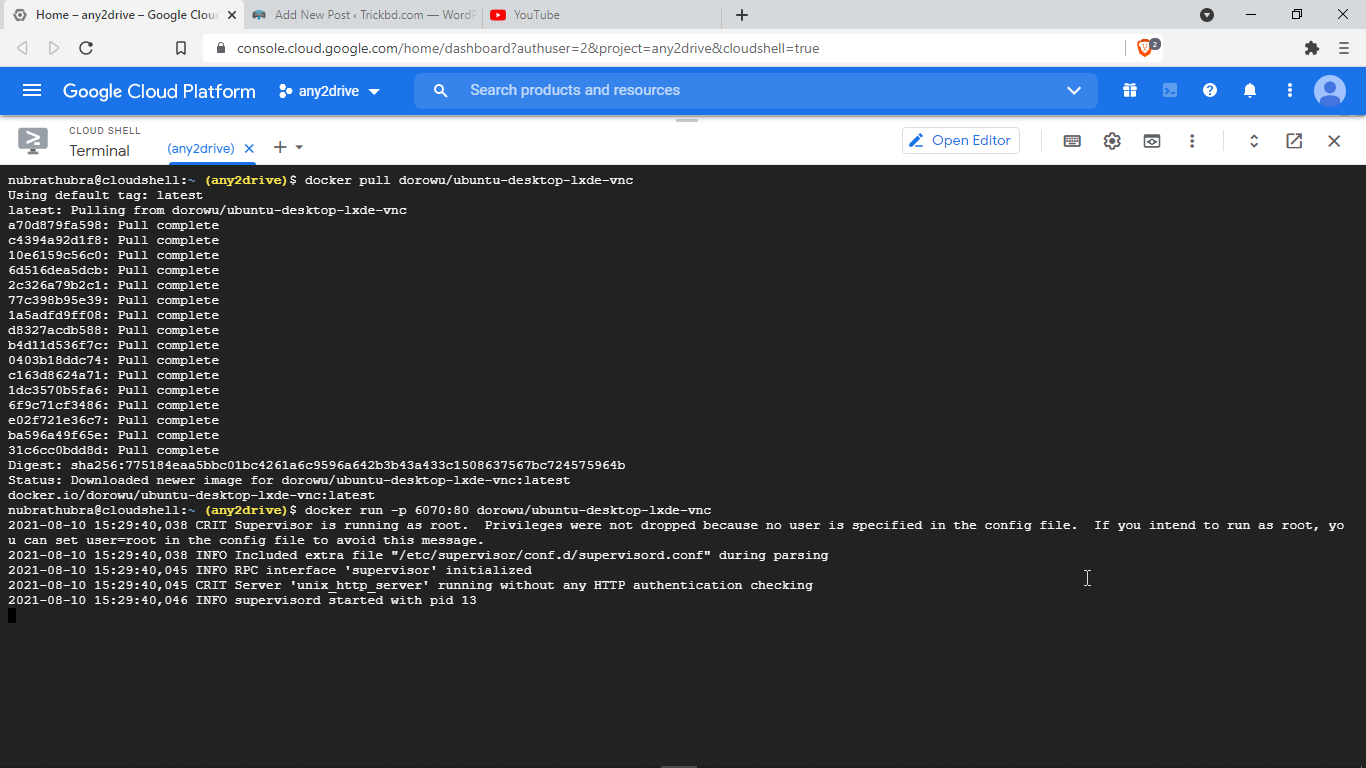
অথবা একবারে ২nd command ta দিতে পারেন। এতে প্রথমে ইমেজ তা লোকাল এ খুঁজবে । না পেলে ডাউনলোড করে রান করবে
৫. এবার এখান থেকে change port and preview এ ক্লিক করুন। Port চেঞ্জ করে preview দিন। নিউ tab এ web-based vnc viewer start হবে। আপনার ubuntu rdp ready।
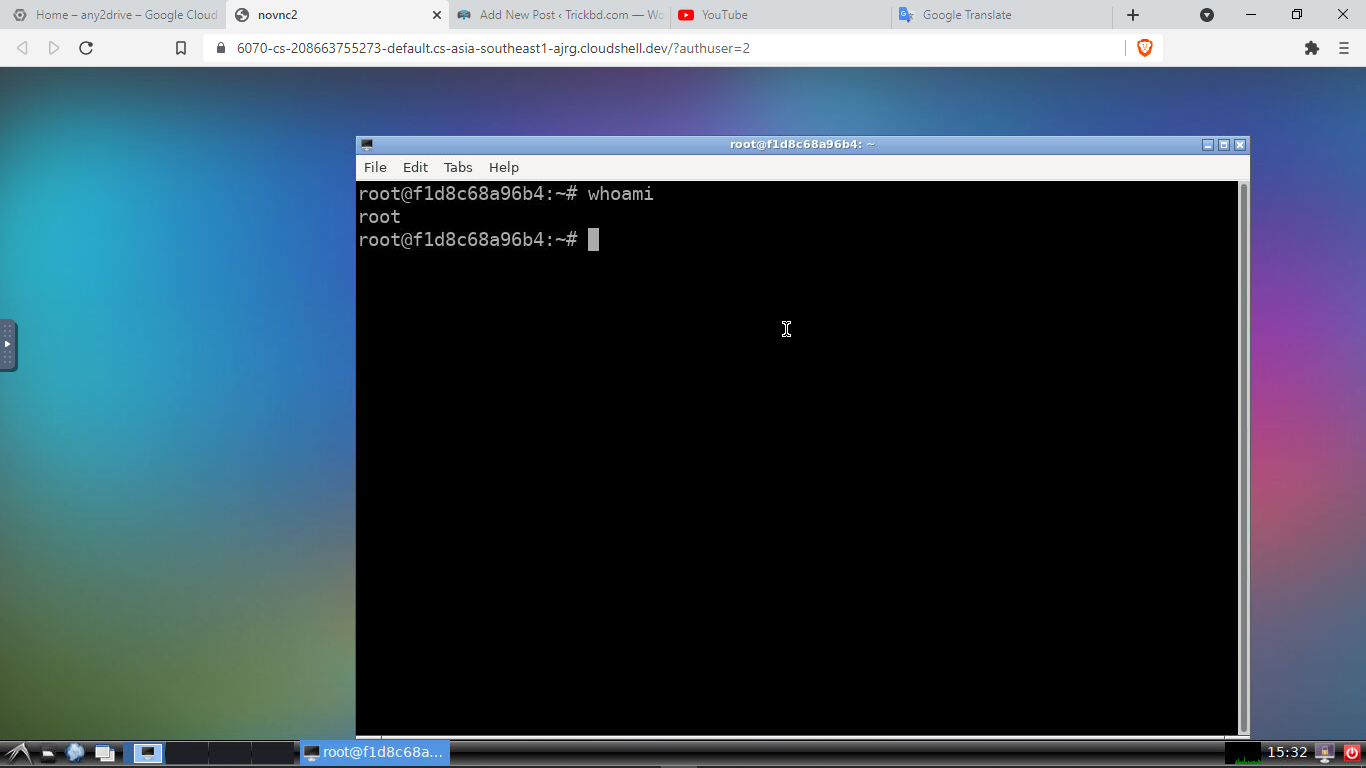 ============================
============================
To change screen resulation of vnc :
$ docker run -p 6080:80 -e RESOLUTION=1920×1080 -v /dev/shm:/dev/shm dorowu/ubuntu-desktop-lxde-vnc
For sound=
$ sudo modprobe snd-aloop index=2
$ docker run -it –rm -p 6080:80 –device /dev/snd -e ALSADEV=hw:2,0 dorowu/ubuntu-desktop-lxde-vnc
“Launch a browser with URL http://127.0.0.1:6080/#/?video, where video means to start with video mode. Now you can start Chromium in start menu (Internet -> Chromium Web Browser Sound) and try to play some video.Following is the screen capture of these operations. Turn on your sound at the end of video!” – dorow/ubuntu-desktop-lxde-vnc
**for more smooth usage . use teamviewer.
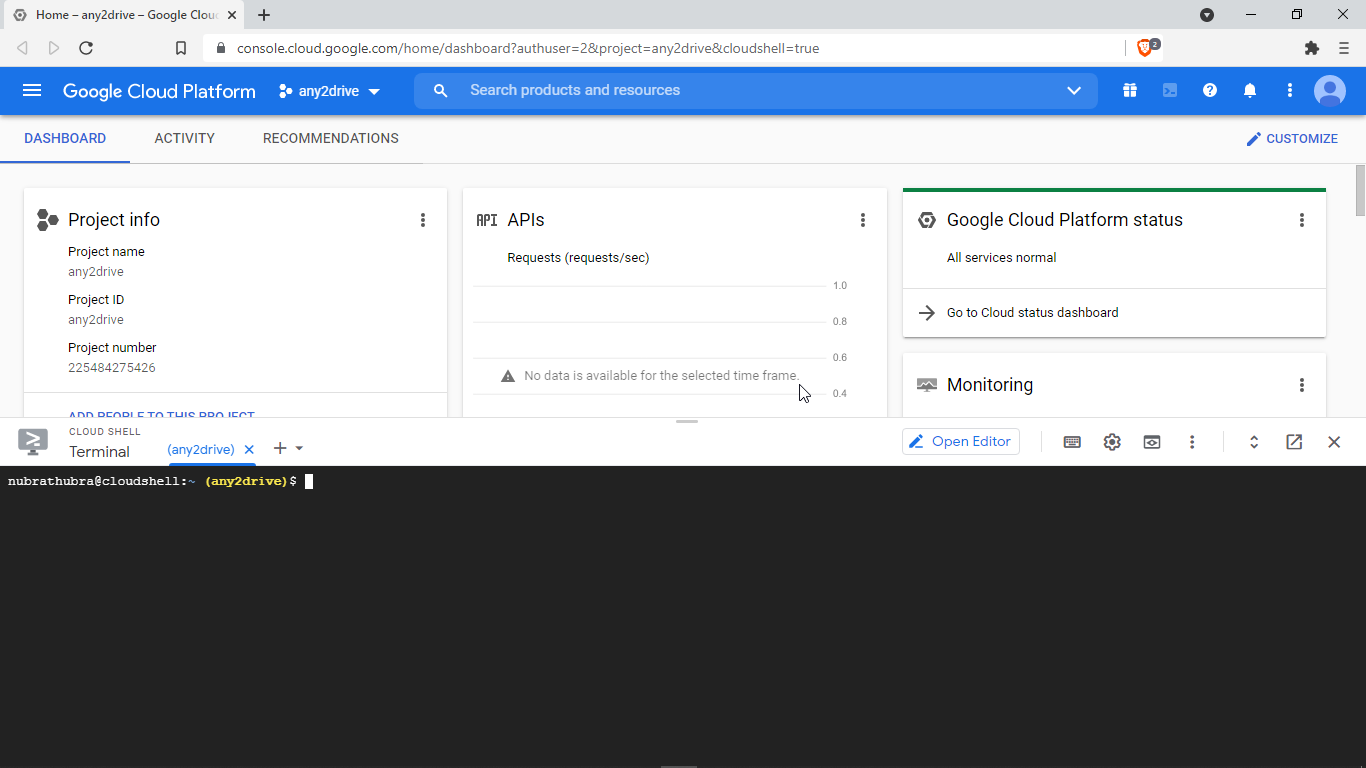
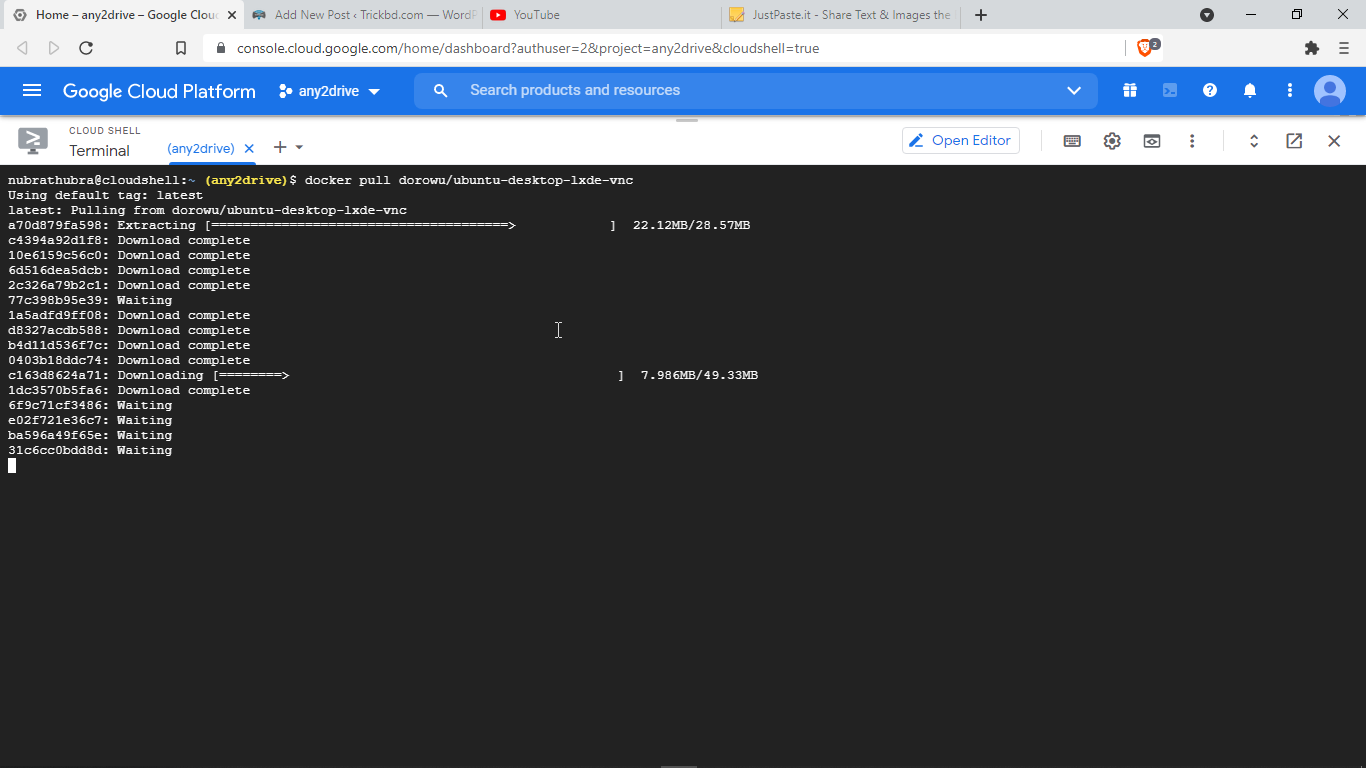

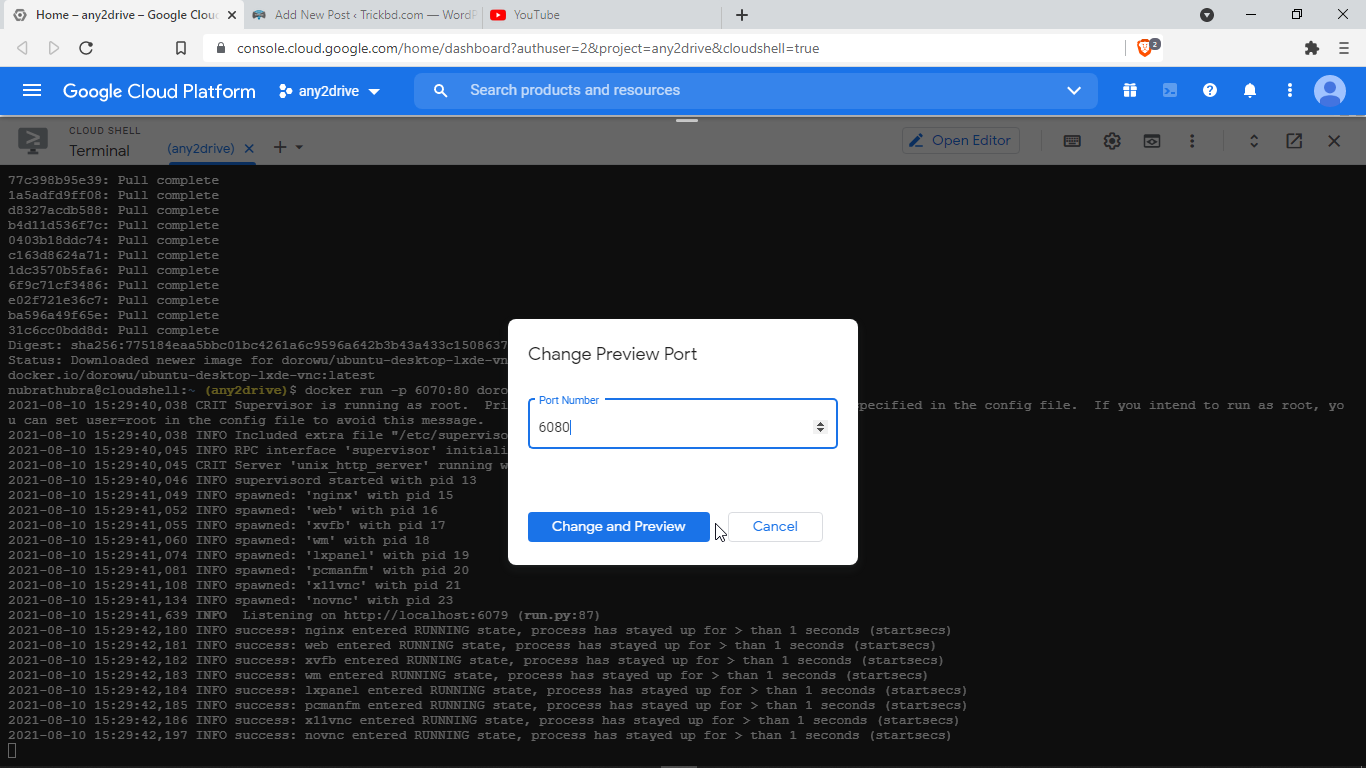
No comments:
Post a Comment